Come scaricare Photoshop gratis
L’ampia diffusione di copie contraffatte del programma ha fatto sì che molti utenti, soprattutto quelli meno esperti, pensassero a Photoshop come a un software gratuito. In realtà non è così… tutt’altro! Photoshop è un software professionale e, come tale, esige l’acquisto di una regolare licenza per essere utilizzato. La sua versione più recente, quella inclusa nella suite Creative Cloud di Adobe, è disponibile sia per Windows che per macOS sotto forma di servizio in abbonamento a partire da 12,19 euro/mese.
Comunque sia, è possibile provarlo gratuitamente per un periodo di 7 giorni, trascorsi i quali si può decidere di continuare a utilizzare il software pagando il costo mensile del piano attivato oppure si può sospenderne l’utilizzo (in quanto non vi è alcun obbligo di rinnovo). Se sei interessato alla questione e vuoi dunque scoprire come scaricare Photoshop gratis, continua pure a leggere questa mia guida sull’argomento. Se invece stai cercando una valida alternativa a Photoshop da utilizzare sempre e comunque a costo zero… continua ugualmente a leggere, te ne parlerò nell’ultima parte del tutorial!
Allora? Ti va di approfondire la cosa? Sì? Perfetto! Direi di non perdere ulteriore tempo prezioso, di mettere al bando le ciance e cominciare immediatamente a darci da fare. Mettiti bello comodo dinanzi il tuo fido computer e segui passo dopo passo le istruzioni che sto per darti. Ti auguro buona lettura e buon download!
Indice
- Come scaricare Photoshop gratis: Windows
- Come scaricare Photoshop gratis: Mac
- Come scaricare Photoshop gratis per Android
- Come scaricare Photoshop gratis su iPad
- Alternative gratuite a Photoshop
Come scaricare Photoshop gratis: Windows
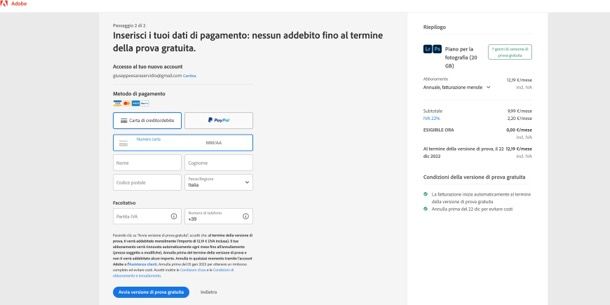
Vediamo, quindi, come scaricare Photoshop gratis su Windows. Per riuscirci devi sostanzialmente scaricare il pacchetto d’installazione del programma, aprire il suo file eseguibile e, quindi, seguire i passaggi che ti vengono mostrati a schermo per completare il setup.
Provvedi, quindi, a recarti sulla pagina di download di Photoshop, clicca sul bottone Prova gratuita e, dopo aver scelto il piano più adatto alle tue esigenze, fai clic sul pulsante Continua per due volte di seguito.
Successivamente, fornisci il tuo indirizzo e-mail nel campo di testo apposito e, se l’indirizzo che hai fornito è già collegato a un account Adobe esistente, indicane anche la relativa password d’accesso nella restante parte del modulo e, quindi, fai clic sul pulsante Accedi.
Altrimenti, compila il modulo che si apre sullo schermo, andando a fornire negli appositi campi di testo un metodo di pagamento valido tra Carta di credito/debito e PayPal e poi fai clic sul bottone Avvia versione di prova gratuita per proseguire. Successivamente, clicca sul bottone Crea la mia password e poi sul pulsante Completa account.
A questo punto della procedura, individua l’icona di Photoshop, fai clic sul bottone Scarica che vedi in sua corrispondenza e poi, completato il download del file .exe, aprilo e fai clic sul pulsante Sì. Per concludere, attendi il completamento automatico del setup e goditi Photoshop gratis per 7 giorni!
Qualora volessi disdire l’abbonamento prima che scada la trial, ricordati di visitare la pagina Gestione account, di accedere all’account Adobe collegato con la sottoscrizione appena fatta e, in seguito, clicca sui pulsanti Gestione piano e Annulla piano. Dopodiché indica il motivo che ti ha portato a disdire l’abbonamento e clicca sui pulsanti Continua (per due volte di seguito), No, Grazie e Conferma.
Come scaricare Photoshop gratis: Mac
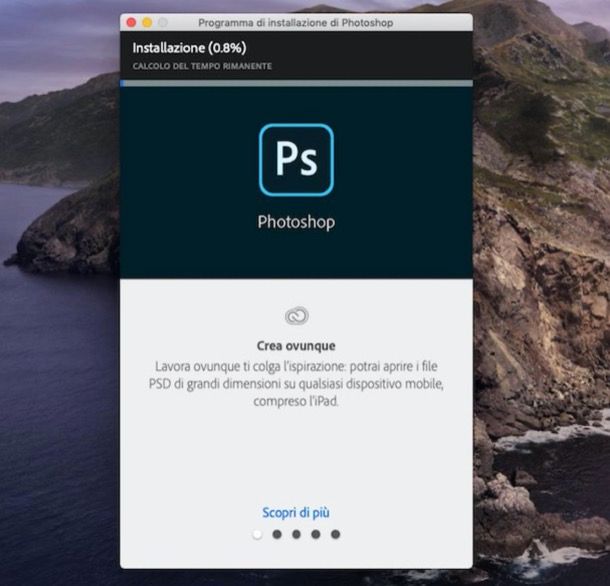
Sei giunto su questa guida per capire come installare Photoshop su Mac? In realtà non c’è molto altro da aggiungere, visto che i passaggi sono pressoché identici a quelli che ti ho già mostrato nel capitolo su Windows.
Le uniche differenze ci sono nelle ultime fasi del setup. Dopo aver impostato il metodo di pagamento e aver scaricato l’eseguibile di Photoshop, infatti, devi aprire il file .dmg ottenuto, avviare l’eseguibile Photoshop Installer presente al suo interno e, quindi, cliccare sul bottone Apri nel riquadro apertosi.
Successivamente, specifica la password di amministrazione di macOS nell’apposito campo di testo comparso a schermo, fai clic sul bottone OK e, quindi, clicca di nuovo sul pulsante Apri. In conclusione, clicca sul pulsante Continua, attendi l’apertura della finestra del browser, accedi nuovamente al tuo account Adobe e, infine, fai clic sui pulsanti Continua e Inizia a installare.
Anche in questo caso ti ricordo di disattivare la trial di Photoshop (se non vuoi addebiti indesiderati), seguendo la procedura che ti ho descritto poc’anzi.
Come scaricare Photoshop gratis per Android
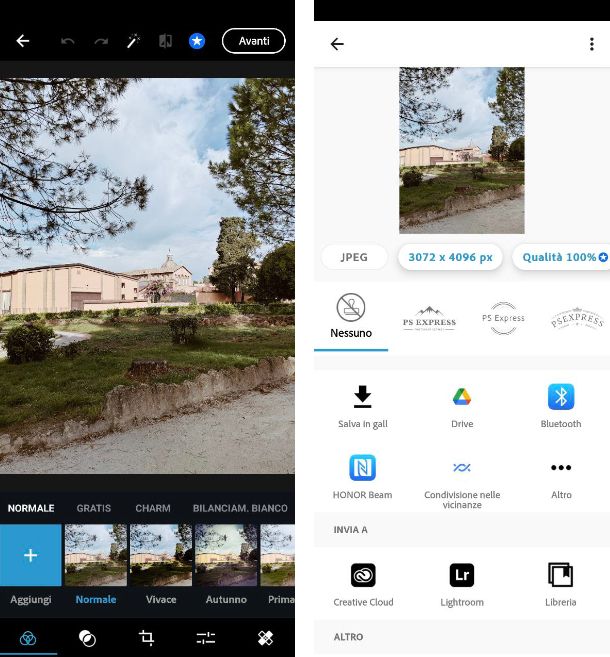
Hai un dispositivo Android? In tal caso potresti installare Photoshop Express sul tuo device co na bordo il “robottino verde”.
Per riuscirci basta recarti nella sua schermata di download presente sul Play Store (o, eventualmente, su store alternativi), pigiare sul bottone Installa e il gioco è fatto. Maggiori info qui.
Per completezza d’informazione ti segnalo che l’app è disponibile anche su iPhone e iPad e che, a prescindere dalla versione in uso, per sfruttarla appieno è possibile sbloccare funzioni a pagamento, effettuando acquisti in-app a partire da 5,49 euro per elemento.
Come scaricare Photoshop gratis su iPad
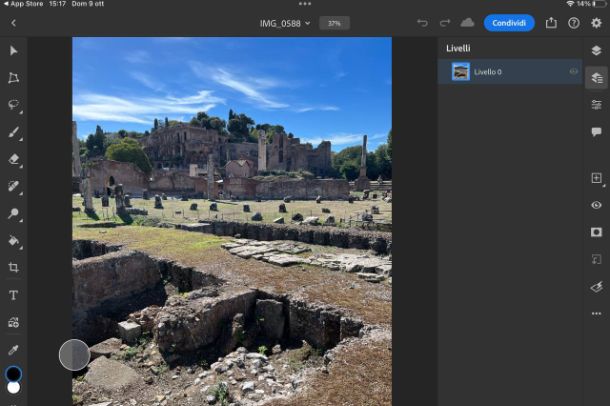
Al netto delle già citate app, che rappresentano delle versioni limitate del classico Photoshop, se intendi scaricare Photoshop gratis su iPad, devi sapere che esiste una trasposizione del noto software Adobe solamente per iPadOS che ricalca quasi al 100% quella per Windows e macOS. In tal caso, sappi che è possibile usufruire di Photoshop in modo gratuito per 30 giorni: trascorso questo lasso di tempo verrà poi richiesto un abbonamento, a partire da 10,99 euro/mese, per continuare a usare l’app.
Per ottenere Photoshop per iPad non devi fare altro che recarti sulla sua schermata di download presente nell’App Store, premere sul bottone Ottieni/Installa e confermare il tutto con Face ID, Touch ID o password dell’ID Apple. Maggiori info qui.
Alternative gratuite a Photoshop
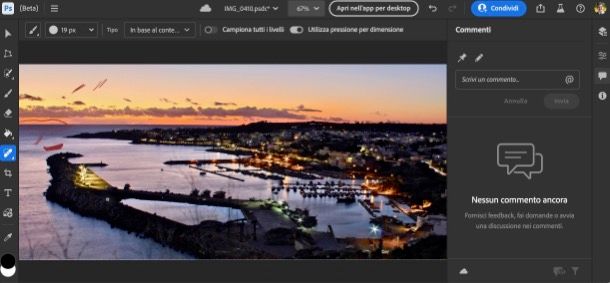
Se Photoshop ti sembra troppo costosa come soluzione, puoi sempre ripiegare su alcune soluzioni gratuite. Permettimi di elencarti qui sotto alcune delle migliori alternative gratuite a Photoshop: si tratta di programmi, servizi online e app per dispositivi mobili che, pur non essendo “potenti” quanto il celebre software di photo editing di casa Adobe, sono comunque delle ottime soluzioni free.
- GIMP (Windows/macOS/Linux) — inutile girarci intorno: questo è il miglior programma gratuito e open source per quanto concerne il fotoritocco. La sua interfaccia ben organizzata e i suoi innumerevoli strumenti lo rendono perfetto per modificare i propri scatti a costo zero. Maggiori informazioni qui.
- PhotoWorks (Windows/macOS) — si tratta di un’applicazione per PC e Mac che, pur integrando vari tool avanzati per l’editing delle foto, è semplice da utilizzare, grazie alla sua interfaccia user friendly.
- Paintbrush (macOS) — passando al “versante” Apple, invece, ti segnalo questo programma che consente sia di modificare foto che realizzare dei disegni digitali. Integra funzioni di editing base che lo rendono perfetto per chi non ha molte pretese e vuole apportare solo piccoli ritocchi ai propri scatti.
- Photoshop sul Web (Online) — servizio online di casa Adobe che permette di apportare modifiche alle proprie foto agendo direttamente dal browser. Maggiori info qui.
- Photopea (Online) — altra famosissima applicazione Web per il fotoritocco, che permette di editare i propri scatti sfruttando i suoi numerosi strumenti avanzati, “incastonati” in un’interfaccia che ricorda molto quella di Photoshop. Funziona senza registrazione e senza installare plugin aggiuntivi (in quanto il servizio è sviluppato in HTML5). Presenta banner pubblicitari (non invasivi), che è possibile rimuovere abbonandosi alla versione Premium, che parte da 5 dollari/mese. Maggiori info qui.
Per maggiori informazioni circa l’uso dei programmi e dei servizi online menzionati nelle righe precedenti, fatti un giretto sugli approfondimenti che ti ho appena linkato. Spero ti possano tornare utili!

Autore
Salvatore Aranzulla
Salvatore Aranzulla è il blogger e divulgatore informatico più letto in Italia. Noto per aver scoperto delle vulnerabilità nei siti di Google e Microsoft. Collabora con riviste di informatica e ha curato la rubrica tecnologica del quotidiano Il Messaggero. È il fondatore di Aranzulla.it, uno dei trenta siti più visitati d'Italia, nel quale risponde con semplicità a migliaia di dubbi di tipo informatico. Ha pubblicato per Mondadori e Mondadori Informatica.






